״מרכז הבקרה״ ב-Mac
“מרכז הבקרה” מקבץ במקום אחד הגדרות מפתח של ה-Mac, ובכך מספק לך גישה מיידית לפקדים הכי נפוצים בשימוש, כמו Bluetooth, AirDrop, ”שיקוף מסך״, “ריכוז”, בהירות ועוצמת הקול, היישר משורת התפריטים. לחץ/י על ![]() בפינה השמאלית העליונה של המסך כדי לפתוח את ״מרכז הבקרה״.
בפינה השמאלית העליונה של המסך כדי לפתוח את ״מרכז הבקרה״.
לחץ/י כדי לראות אפשרויות נוספות. לחץ/י על כפתור כדי לראות אפשרויות נוספות. למשל, ניתן ללחוץ על הכפתור ״רשת אלחוטית״ 
![]() .
.
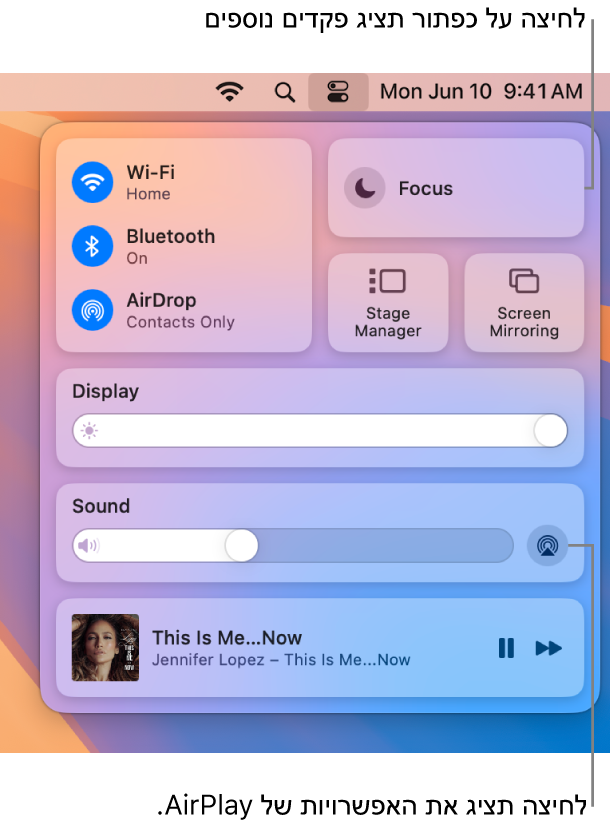
ניהול המכתבה שלך. ניתן להשתמש ב״מנהל התצוגה״ כדי לארגן את היישומים והחלונות שלך באופן אוטומטי בתצוגה יחידה ולעבור ביניהם בקלות. ניתן גם לקבץ יישומים ביחד, כדי ליצור מרחבי עבודה אידיאליים, המותאמים לזרימת העבודה שלך. ראה/י ניהול חלונות ב‑Mac.
נטר/י את המיקרופון. כאשר המיקרופון של המחשב בשימוש, מופיע חיווי של הקלטה בחלק העליון של “מרכז הבקרה”. נורת החיווי הזו משפרת את האבטחה והפרטיות ב‑Mac בכך שהיא מיידעת אותך כאשר ליישום מסוים יש גישה למיקרופון.
הצמד/י את המועדפים שלך מ״מרכז הבקרה״. גרור/י פריט מועדף מ״מרכז הבקרה״ אל שורת התפריטים כדי להצמיד אותו לשם על-מנת שתוכל/י לגשת אליו בקלות בלחיצה בודדת. כדי להחליט מה יופיע בשורת התפריטים, פתח/י את הגדרות המערכת, לחץ/י על “מרכז הבקרה” ולאחר מכן לחץ/י על התפריט הקופצני לצד כל פריט ובחר/י ״הצג בשורת התפריטים״. המיקום של הפקד בשורת התפריטים יוצג לך בתצוגה מקדימה. פריטים מסוימים אינם ניתנים להוספה אל ״מרכז הבקרה״ או אל שורת התפריטים, או להסרה מהם.
טיפ: על-מנת להסיר פריט משורת התפריטים במהירות, לחץ/י והחזק/י את מקש Command וגרור/י את הפריט אל מחוץ לשורת התפריטים.
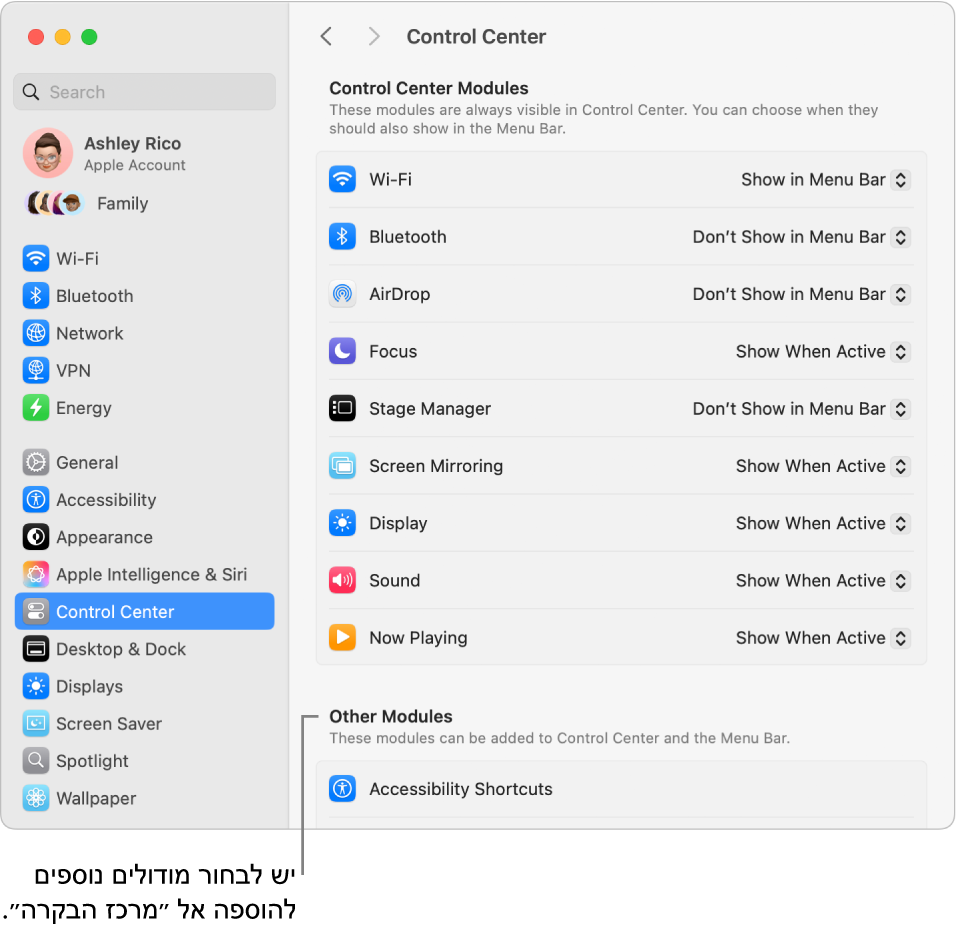
למד/י עוד. ראה/י שימוש ב”מרכז הבקרה” ב-Mac. ראה/י גם שיתוף תוכן בין מכשירים והזרמת תוכן אל מסך גדול יותר באמצעות AirPlay.